Écran de la bibliothèque dans « Lecteur de musique »
Vous pouvez sélectionner les pistes à partir de l’écran de la bibliothèque. Les pistes sont classées en différentes catégories (par exemple [Toutes les chansons], [Album], [Artiste], etc.).
Pour afficher l’écran de la bibliothèque
Effleurez l’écran de lecture de « Lecteur de musique » vers le bas. Vous pouvez également appuyer sur  (Haut de la bibliothèque) en haut à droite de l’écran.
(Haut de la bibliothèque) en haut à droite de l’écran.

-
Zone de recherche
Appuyez sur la zone pour afficher le clavier et saisissez le texte. Tapez des mots-clés pour rechercher des éléments tels que des titres de plages.
-
Catégories de musique ([Toutes les chansons], [Album], [Artiste], etc.)
Chaque piste est classée en plusieurs catégories. Sélectionnez une piste dans la catégorie souhaitée.
-
Indicateur de la page
Le nombre de points représente le nombre de pages disponibles. Effleurez l’écran vers la gauche ou droite pour passer à une autre page.
-
Touche de mise à jour la base de données
Appuyez sur la touche pour mettre à jour la base de données de « Lecteur de musique ».
Il est possible que du contenu acheté ou transféré ne s’affiche pas dans la bibliothèque de « Lecteur de musique ». Dans ce cas, vérifiez que le fichier de musique se trouve dans le dossier [Music] ou le dossier [Download] de la mémoire du lecteur, ou dans le dossier [Music] de la carte microSD. En outre, mettez à jour la base de données.
-
Touche d’options
-
Sous-catégories ou liste de pistes
Une fois que vous sélectionnez une catégorie de musique, sélectionnez une sous-catégorie jusqu'à ce que vous trouviez la piste souhaitée.
Vous pouvez vérifier les codecs pour les pistes, tels que FLAC. Les codecs pour les formats Audio haute résolution s’affichent en couleur.
Menu Options
Appuyez sur  (Options) pour afficher le menu d’options.
(Options) pour afficher le menu d’options.
Les éléments affichés peuvent varier selon l’écran ou les paramètres.
- Paramètres
- Sélectionnez l’élément pour afficher le menu paramètres de « Lecteur de musique ».
- Sélect. élém. à afficher
- Sélectionnez l’élément pour définir les catégories à afficher ou ne pas afficher.
- Réinit. les param. d'affich. éléments
- Sélectionnez l’élément pour afficher les catégories par défaut.
- Guide d'utilisation
- Sélectionnez l’élément pour afficher le guide d’utilisation.
Menu contextuel
Appuyez sur  (Menu contextuel) pour afficher le menu contextuel.
(Menu contextuel) pour afficher le menu contextuel.  (Menu contextuel) s’affiche sur le côté droit de chaque élément d’une liste de sous-catégorie.
(Menu contextuel) s’affiche sur le côté droit de chaque élément d’une liste de sous-catégorie.
Les éléments affichés peuvent varier selon l’écran ou les paramètres.
- Ajouter aux signets
- Sélectionnez l’élément pour ajouter une piste ou une sous-catégorie aux signets.
- Infos détaillées de la chanson
- Sélectionnez l’élément pour afficher les détails de la piste.
- Supprimer
- Sélectionnez l’élément pour supprimer la piste, la liste de lecture ou le dossier sélectionné.
Astuce
- Vous pouvez déplacer les icônes de catégorie. Maintenez l’icône enfoncée et glissez-déposez-la à la position préférée.
- Vous pouvez également afficher le menu contextuel en appuyant longuement sur un élément dans la liste.
-
Vous pouvez également mettre à jour la base de données depuis le menu des réglages de « Lecteur de musique ».
Appuyez sur les options de menu dans l’ordre suivant.
 (Options) - [Paramètres] - [Mettre à jour la base de données].
(Options) - [Paramètres] - [Mettre à jour la base de données].

Le contenu du Guide d’aide peut être sujet à modification sans préavis en raison de mises à jour des spécifications du produit.
Ce Guide d’aide a été traduit à l'aide d'une traduction automatique.